题目内容
怎么为Excel图表添加趋势线?
题目答案
(1)选中要为其添加趋势线的图表,并切换到“图表工具”的“布局”上下文选项卡,单击“分析”选项组中的【趋势线】按钮,并从下拉列表中执行【指数趋势线】命令,如图1所示。
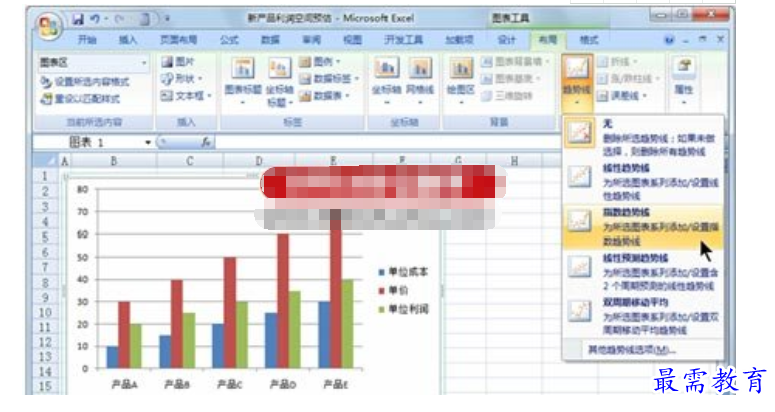
图1 为当前图表添加趋势线
(2)该命令将打开“添加趋势线”对话框,在“添加基于系列的趋势线”列表框中,选择目标趋势的类型,例如“单位利润”的发展趋势,如图2所示。

图2 选择要为其添加趋势线的数据系列
(3)单击【确定】按钮,返回图表,并用鼠标右键单击刚刚添加的趋势线形状,并执行【设置趋势线格式】命令,如图3所示。
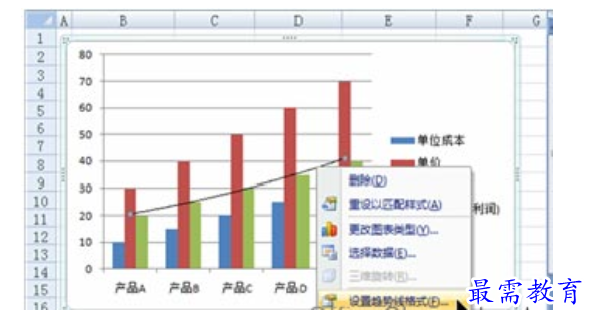
图3 打开“设置趋势线格式”对话框
(4)在“设置趋势线格式”对话框中,切换到“线型”选项卡,可以适当增加趋势线的“宽度”值,并选择一种更显眼的“短划线类型”样式,如图4所示。
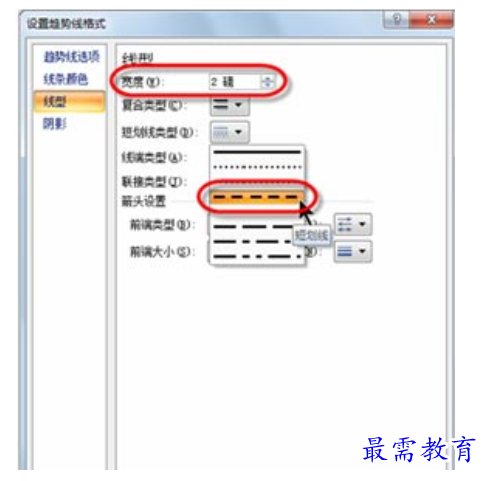
图4 优化趋势线的显示外观
(5)切换到“趋势线选项”选项卡,在“趋势预测”区域中,设置一个预期的“前推”值,例如“2”,此时,趋势线会根据现有数据预估出未来2个周期的趋势状态,如图5所示。

图5 利用趋势线预推趋势




点击加载更多评论>>